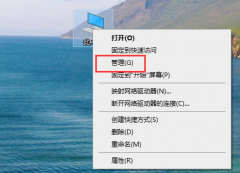摄像头是现代计算机和移动设备中不可或缺的组件,无论是用于视频会议、直播,还是简单的照片拍摄。一旦出现故障,可能会对用户的工作和生活造成很大影响。在解决摄像头无法使用的问题时,要从多个角度进行排查,以便快速恢复正常使用。

对硬件的检查是首要步骤。确保摄像头的连接线没有损坏,并且USB插口或其他接口是干净和完好的。如果是内置摄像头,建议检查主板或打开放置摄像头的部件,确认连接稳固。若使用外接摄像头,还需测试更换不同的USB端口,以排除端口损坏的可能性。
接下来,软件设置问题也需要关注。操作系统可能会因为更新、软件冲突或驱动程序错误导致摄像头无法正常工作。访问设备管理器,查找摄像头是否显示为正常工作状态。如果显示出错或有警告标志,尝试更新或重新安装驱动程序。访问摄像头制造商的官方网站,通常可以找到最新的驱动程序。
视频聊天或拍摄应用的设置同样可能影响摄像头的使用。有时,应用需要特定的权限才能访问摄像头。在隐私设置中检查摄像头权限,确保相应应用的权限已经被打开。如果摄像头在其他应用中正常工作,而在某个特定应用中不行,那么问题往往出现在该应用的配置上。
恶意软件和病毒也可能是导致摄像头失灵的原因之一。使用可信赖的杀毒软件进行全盘扫描,确保设备没有被恶意软件攻击。病毒可能会影响设备的硬件访问权限,导致摄像头无法被调用。
考虑到硬件故障的可能性。在经历了所有软件层面的排查后,若问题依旧存在,可能需要更换摄像头本身。这通常需要一定的技术基础,若不具备相关经验,建议寻求专业维修服务的帮助。
常见问题解答
1. 摄像头启动时有黑屏,怎么办?
- 检查连接线及端口,确保摄像头被正确连接。更新驱动程序,如有必要,重启计算机。
2. 摄像头被其他程序占用,无法使用,怎么解决?
- 关闭其他可能正在使用摄像头的应用程序,检查任务管理器,确保没有后台进程占用摄像头。
3. 怎么确认摄像头驱动程序是否需要更新?
- 访问设备管理器,找到摄像头,查看驱动程序状态,若有更新提示,则说明需要更新。
4. 我该如何进行硬件检测?
- 使用条件打开设备,检查连接线和接口的完整性。若可能,尝试将摄像头连接至其他计算机进行测试。
5. 如果问题仍然存在,是否需要找专业维修?
- 经过所有排查和设置调整后,如果摄像头依旧无法使用,建议联系专业人士进行维修或更换。